Windows服务器开启全部审计与设置审计保存空间
Windows服务器开启全部审计与设置审计保存空间
悠悠12138
发布于 2025-11-20 16:11:15
发布于 2025-11-20 16:11:15
前言
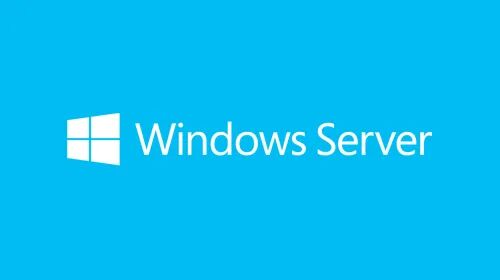
Windows Server logo
最近客户又出了安全事故,一些服务器上一些数据文件莫名丢失。说实话,做了这么多年运维,每次出事故都是这样,平时不重视,出了问题就开始各种要求。
今天就跟大家聊聊Windows Server安全加固中的审计配置,这个话题可能有点枯燥,但真的很重要。我记得去年有个朋友的公司被黑了,事后调查发现连基本的登录审计都没开,想查都查不到什么有用信息,最后只能重装系统了事。
基础审计策略配置
Windows Server的审计策略分为两个层面:本地安全策略和组策略。对于单台服务器,我们可以通过本地安全策略来配置;如果是域环境,建议通过组策略统一管理。
打开本地安全策略的方法很简单,运行secpol.msc就行了。在安全设置下面有个本地策略,里面就是审计策略。不过这里有个坑,Windows Server 2008以后的版本,微软把审计策略分成了基本审计和高级审计两套体系。
基本审计策略比较粗糙,只有9个大类:
- • 审计账户登录事件
- • 审计账户管理
- • 审计目录服务访问
- • 审计登录事件
- • 审计对象访问
- • 审计策略更改
- • 审计特权使用
- • 审计进程跟踪
- • 审计系统事件
这些看起来挺全面,但实际使用中你会发现粒度太粗了。比如说账户管理,它包括了用户创建、删除、密码修改等等操作,你没法单独控制某一种操作的审计。
开启审计功能
第一步:在运行或者CMD中输入gpedit.msc
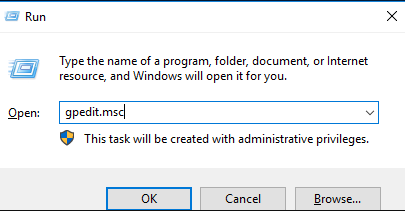
image-20251109190839548
image-20251109190839548
第二步:在组策略中定位到日志策略
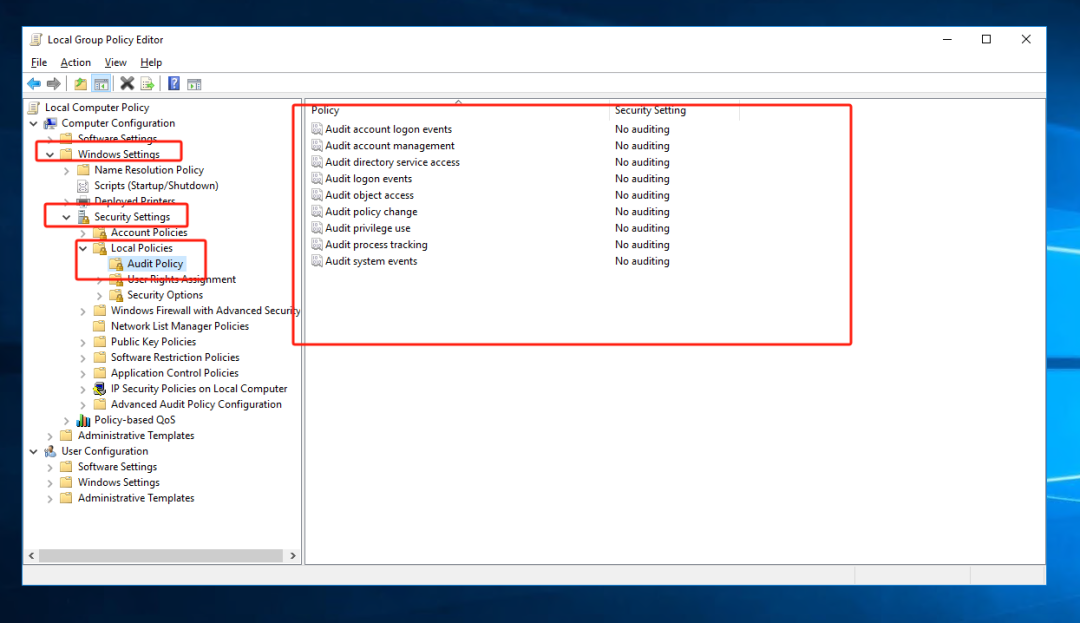
image-20251109191136204
image-20251109191136204
第三步:开启全部审计日志
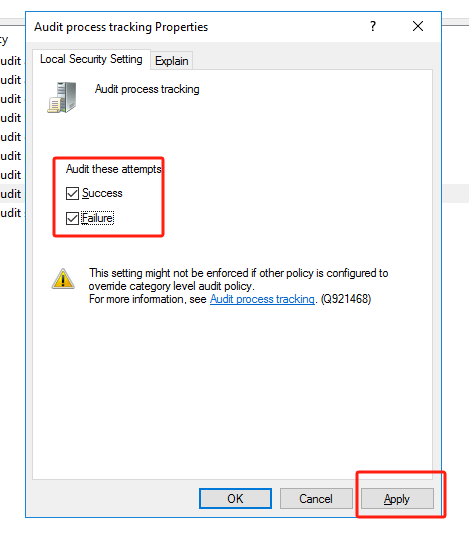
image-20251109191259728
image-20251109191259728

image-20251109192227573
image-20251109192227573
开启审计功能结束
配置审计空间
第一步:在运行/CMD窗口中输入compmgmt.msc打开计算机管理
第二步:如图打开属性界面(理论上应用/系统和安全模块都需要配置,这里以安全为例子)
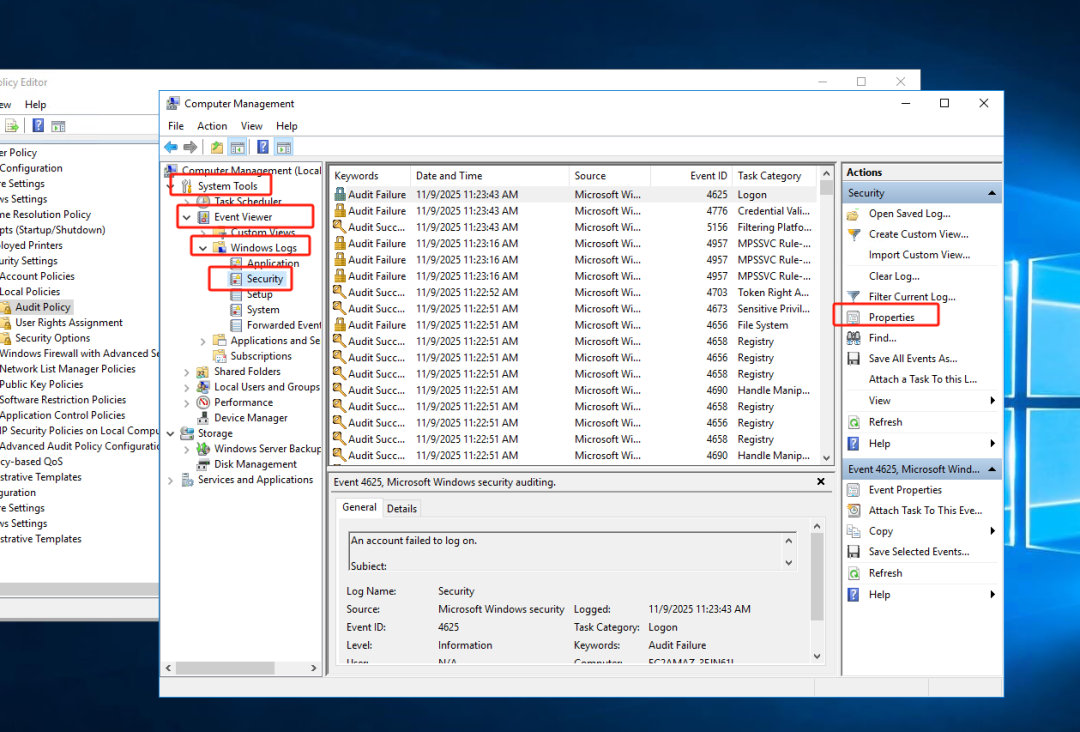
image-20251109192426551
image-20251109192426551
第三步:配置空间大小,根据C盘来,可以先配置1GB。
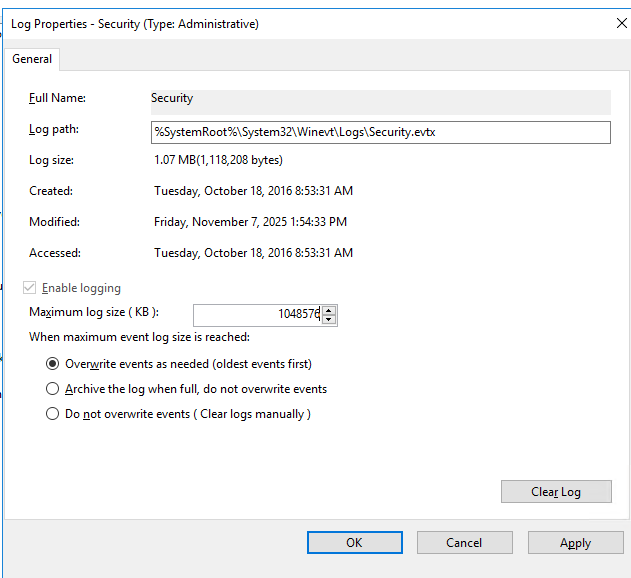
image-20251109192519291
本文参与 腾讯云自媒体同步曝光计划,分享自微信公众号。
原始发表:2025-11-09,如有侵权请联系 cloudcommunity@tencent.com 删除
评论
登录后参与评论
推荐阅读
目录

